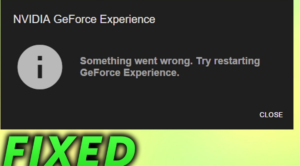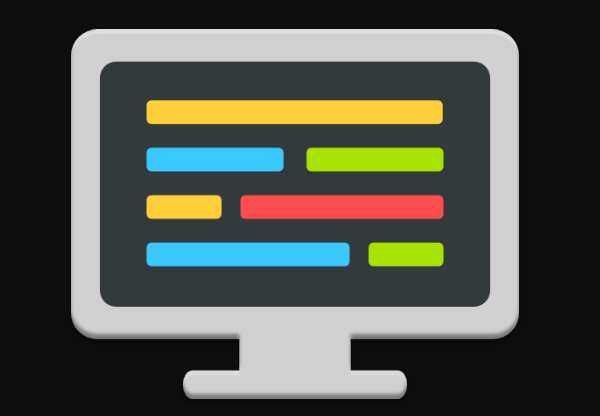Impossibile accedere a questa cartella condivisa a causa dei criteri dell'organizzazione

Vuoi correggere l'errore 'Impossibile accedere a questa cartella condivisa a causa dei criteri di sicurezza dell'organizzazione'? Se sì, allora sei nel posto giusto. La cartella condivisa utilizza il software di virtualizzazione per accedere a file e cartelle sulla macchina locale. Inoltre, ti consente di condividere un file con un gruppo di persone che hanno accesso alla cartella condivisa. Tuttavia, se lavori in un'azienda, sai già come accedere alla cartella condivisa e concedere l'autorizzazione agli altri utenti. Bene, in alcune organizzazioni i membri del team creano cartelle condivise in modo che gli altri utenti dello stesso team possano accedere ai file utilizzando le proprie credenziali utente. Ma certamente, le aziende impostano la politica per proteggere l'accesso a qualsiasi cartella condivisa per motivi di sicurezza. Se eviti questa politica e provi a collegare la cartella condivisa, riceverai il seguente errore.
Il messaggio di errore che dice 'Non puoi accedere a questa cartella condivisa perché i criteri di sicurezza della tua organizzazione bloccano l'accesso ospite non autenticato'. Inoltre, se desideri connetterti a qualsiasi dispositivo, che necessita delle credenziali di un ospite piuttosto che della corretta autenticazione, riceverai il seguente errore. Non puoi accedere a questa cartella condivisa perché i criteri di sicurezza della tua organizzazione bloccano l'accesso ospite non autenticato. Questi criteri aiutano a proteggere il computer da dispositivi non sicuri o dannosi sulla rete. Questa guida ti aiuta a risolvere il problema: impossibile accedere a questa cartella condivisa a causa dei criteri di sicurezza della tua organizzazione tramite l'editor dei criteri di gruppo.
Vedi anche: Come correggere l'errore del criterio di diagnostica dell'host del servizio
Cause di errore:
Questo errore si verifica in Windows 10 modello 1709 o versione successiva, a causa della disattivazione di SMB2 e dell'installazione impropria di SMB1. Ebbene, SMB ha chiamato Server Message Block. È un protocollo di condivisione file di rete che viene aggiunto in Windows 10 e offre la possibilità di scrivere / leggere file ed eseguire molte altre richieste di servizio ai dispositivi di rete. Tuttavia, in Windows, SMB può connettere i dispositivi che non possono eseguire Windows, come un router con funzionalità di condivisione di file, NAS o PC Linux. Dopo l'aggiornamento di Fall Creators, si ritiene che SMB1 disponga di un protocollo non standard che non è sicuro. Quindi Microsoft prevede di disattivare questa funzione per impostazione predefinita e quindi rende SMB2 come standard, E SMB2 sarà attivato per impostazione predefinita per Windows 10 .
Vedi anche: Come risolvere il problema 'Windows non può formattare questa unità' in Windows 10
Come correggere l'errore 'Non puoi accedere a questa cartella condivisa perché i criteri di sicurezza della tua organizzazione bloccano l'accesso ospite non autenticato'

L'errore si verifica perché l'accesso guest in SMB2 è disattivato per impostazione predefinita. Per risolvere questo errore in Windows 10, puoi seguire queste istruzioni:
- Vai all'Editor Criteri di gruppo locali
- Passa alla workstation Lanman
- Modificare l'impostazione di Abilita accessi guest non sicuri da Non configurato ad Abilitato
- Salva le modifiche e riprova.
Usa l'Editor criteri di gruppo
- Vai all'Editor Criteri di gruppo locali.
- Puoi quindi premere Win + R, digitare gpedit.msc.
- Quindi premere il pulsante Invio.
- D'altra parte, puoi cercare lo stesso nella casella di ricerca della barra delle applicazioni.
- Dopo aver aperto l'Editor criteri di gruppo locali, passare a questo percorso-
Configurazione computer> Modelli amministrativi> Rete> Lanman Workstation
- Sul lato destro, dovresti quindi visualizzare un'impostazione nota come Abilita accessi guest non sicuri .
- Toccalo due volte e modifica l'impostazione da Non configurato per Abilitato e salva la modifica.
Questo è tutto!
Editor del Registro di sistema per correggere 'Impossibile accedere a questa cartella condivisa ...'
C'è un altro metodo per attivare la funzionalità in Windows 10 e puoi quindi utilizzare l'Editor del Registro di sistema per portare a termine il lavoro.
Prima di modificare qualsiasi file, si consiglia di ripristinare tutti i file di registro. Quindi, vai all'Editor del Registro di sistema sul tuo PC. Per questo, premi Win + R, input regedit , e premi Invio. Si desidera scegliere Sì nella finestra UAC. Quindi spostati su questo percorso-
ComputerHKEY_LOCAL_MACHINESOFTWAREPoliciesMicrosoftWindows
Qui vuoi creare una chiave nota come LanmanWorkstation , solo se non esiste già. Se desideri generare la chiave, tocca con il pulsante destro del mouse sulla chiave Windows e scegli Nuovo> Chiave . Successivamente, chiamalo come LanmanWorkstation .
Ora, scegli questa chiave appena creata e tocca con il tasto destro sul lato destro> Nuovo> Valore DWORD (32 bit) e specifica il nome come AllowInsecureGuestAuth .
Specificare i dati del valore di questo valore REG_DWORD come 1 e salva la modifica.
Questo è tutto!
Conclusione:
Spero che questo articolo ti aiuti a correggere l'errore 'Impossibile accedere a questa cartella condivisa ...' . È senza dubbio l'errore più comune, ma è molto semplice o facile da correggere. Qui ho accennato alle soluzioni per risolverlo. Inoltre, se hai qualsiasi tipo di suggerimento, domanda o domanda, faccelo sapere di seguito. Oppure, se lo trovi utile, condividilo con gli altri.
Fino ad allora! Continua a sorridere
Leggi anche: